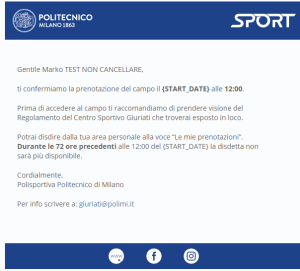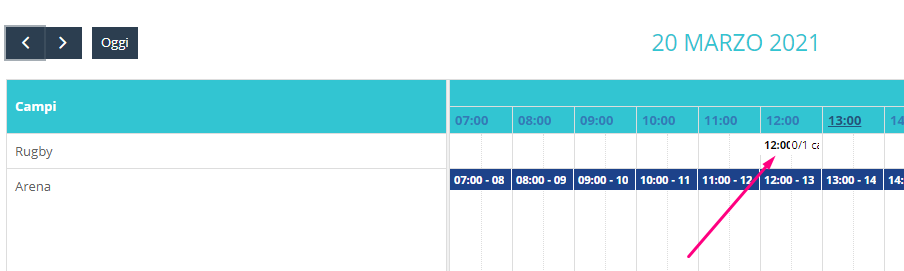...
Cliccando su uno slot orario disponibile del calendario, quindi di colore blu, si apre un pop-up uguale a quello dell'immagine qui sopra. Selezioniamo il campo che si vuole prenotare, l'orario e l'utente. Se quest'ultimo ha un abbonamento che prevede l'utilizzo del campo, la prenotazione sarà eseguita senza costi aggiuntivi. Se invece dovesse prenotare un utente esterno, verrà calcolato un prezzo come definito in precedenza nel Price list matrix. L'operazione viene eseguita con un click su . In caso di anomalia - data non prenotabile, utente non abilitato... - la prenotazione non può essere portata a termine, e in alto a destra della pagina appare un avviso di colore rosso con la causale del blocco.
Quando l'operazione viene portata, il sistema invia automaticamente un'email all'utente con la notifica dell'avvenuta prenotazione del campo.
La prenotazione apparirà anche sul calendario in backend sulla riga relativa al campo selezionato. Cliccandoci sopra è possibile verificare i dettagli di prenotazione, in caso cancellarla o modificarla.
Prenotazioni ricorsive
...